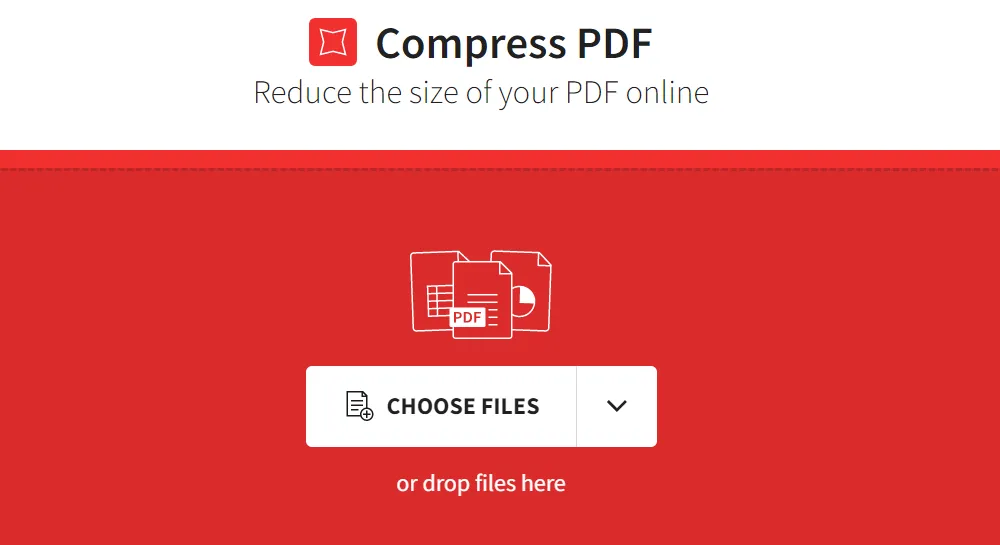在当今信息化的时代,PDF格式因其稳定性和广泛的兼容性被广泛使用。无论是学术论文、企业文档还是个人资料,PDF文件的应用无处不在。然而,有时我们需要对这些文件进行编辑,尤其是当我们想要将一个多页的PDF拆分成两页时。选择一款合适的PDF编辑器,就显得尤为重要。本篇文章将详细介绍目前市面上几款优秀的PDF编辑器及拆分PDF文件的方法,帮助您更便捷地管理PDF文档。
一、PDF编辑器的选择
在选择PDF编辑器时,我们需要考虑多个方面,包括软件的功能、用户界面、兼容平台、价格以及客户支持等。以下是一些当前市场上较为流行的PDF编辑器,并对它们的优缺点进行了详细分析。
PDF编辑器1. Adobe Acrobat Pro DC
作为PDF软件的行业标准,Adobe Acrobat Pro DC拥有强大的编辑、转换和注释功能。用户可以轻松编辑文本、插入图片、合并文件以及添加数字签名。
优点:
– 全面且强大的功能,适合专业用户。
– 支持多种操作系统,包括Windows和Mac。
缺点:
– 价格较高,对于个人用户可能显得不够友好。
– 软件大小较大,安装和运行需要一定的资源。
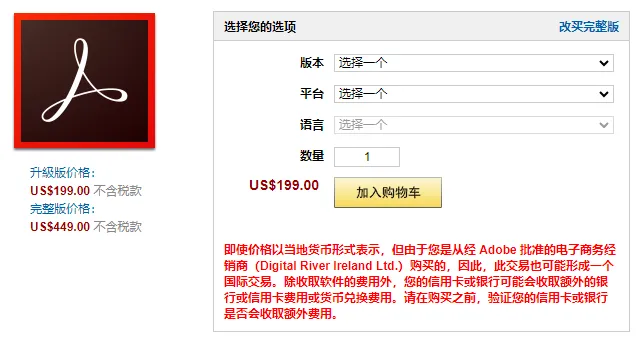
PDF编辑器2. UPDF
UPDF是一个功能全面且价格相对实惠的PDF编辑器,适合家庭和企业使用,该软件支持文本编辑、图像处理和设置密码等功能。
优点:
– 界面友好,易于上手。
– 性能优越,处理大型PDF文件时反应迅速。
缺点:
– 一些高级功能可能需要购买额外的插件。

PDF编辑器3. PDF-XChange Editor
功能介绍:PDF-XChange Editor是一款轻量级的PDF编辑器,用户可以进行基本的编辑、注释和标记。它的OCR功能让用户能够将扫描文档转换为可编辑的文本。
优点:
– 价格相对便宜,并且提供有免费版。
– 支持氧气识别(OCR),方便处理扫描文件。
缺点:
– 免费版功能有限,部分高级特性需付费解锁。
– 界面相对简单,某些用户可能觉得缺乏专业感。
PDF编辑器4. Smallpdf
功能介绍:Smallpdf是一款基于云的PDF工具,允许用户在线进行PDF的压缩、转换、编辑和拆分。这对于喜欢在线工作的用户显得尤为方便。
优点:
– 易于使用,无需下载软件。
– 支持多种语言,并可以在任何设备上使用。
缺点:
– 部分功能限制,需要付费解锁。
– 依赖网络环境,网络不稳定时使用不便。

二、PDF拆分为两页的操作方法
在选定了合适的PDF编辑器后,接下来我们将详细讲解如何将PDF文件拆分为两页。这一功能在很多情况下都是非常实用的,比如需要将双面打印的文件分别打印为单面,或者将多个页面分开处理。
以下将以UPDF为例,介绍拆分PDF的具体操作步骤:
1. 打开UPDF:启动软件并在主界面选择要处理的PDF文件。
2. 导入PDF文件:点击“文件”选项,然后选择“打开”,找到您需要拆分的PDF文件。

3. 选择拆分工具:在右侧的工具栏中,点击“组织页面”选项,然后在底部选择“拆分”。
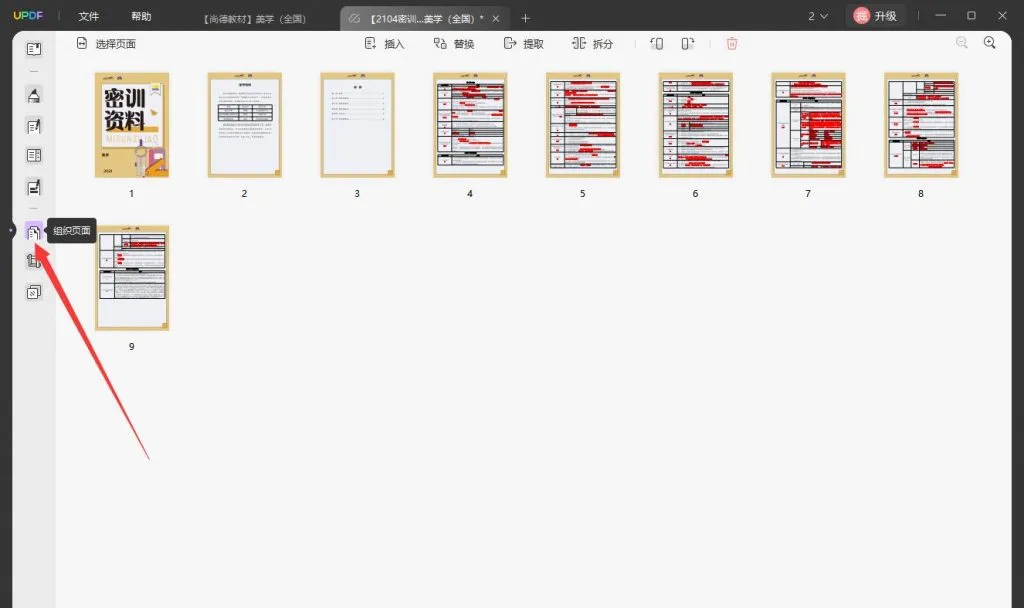
4. 设置拆分选项:您可以选择按页数、文件大小或书签进行拆分。这里我们选择“按页面”进行拆分,指定每两页拆分一次。
5. 执行拆分:设置好后,点击“拆分”按钮,UPDF会自动处理。
6. 保存文件:拆分完成后,软件会提示您保存文件,您可以选择不同的文件名或保存路径。
三、对比不同PDF编辑器的拆分功能
| 功能 | Adobe Acrobat Pro DC | UPDF | PDF-XChange Editor | Smallpdf |
| 拆分方式 | 按页数、大小、书签 | 按页数、大小、书签 | 按页和范围拆分 | 按页和范围拆分 |
| 是否需要下载 | 是 | 是 | 是 | 否 |
| 免费版 | 有试用期 | 有试用期 | 缺少功能 | 提供免费功能 |
| 处理速度 | 快速 | 快速 | 快速 | 视网络稳定性而定 |
通过以上对比,可以看出,无论您选择哪款PDF编辑器,都可以实现将PDF文件拆分为两页的操作。在选择时,可以根据自己的需求和预算来做出最合适的选择。
总结
选择一款合适的PDF编辑器,可以大大提升您处理文档的效率,而掌握PDF拆分为两页的方法则能更好地满足您的日常需求。希望本文提供的信息能够帮助您在这条信息化的道路上走得更远。如有更具体的需求,欢迎随时咨询。
 UPDF
UPDF AI 网页版
AI 网页版 Windows 版
Windows 版 Mac 版
Mac 版 iOS 版
iOS 版 安卓版
安卓版

 AI 单文件总结
AI 单文件总结 AI 多文件总结
AI 多文件总结 生成思维导图
生成思维导图 深度研究
深度研究 论文搜索
论文搜索 AI 翻译
AI 翻译  AI 解释
AI 解释 AI 问答
AI 问答 编辑 PDF
编辑 PDF 注释 PDF
注释 PDF 阅读 PDF
阅读 PDF PDF 表单编辑
PDF 表单编辑 PDF 去水印
PDF 去水印 PDF 添加水印
PDF 添加水印 OCR 图文识别
OCR 图文识别 合并 PDF
合并 PDF 拆分 PDF
拆分 PDF 压缩 PDF
压缩 PDF 分割 PDF
分割 PDF 插入 PDF
插入 PDF 提取 PDF
提取 PDF 替换 PDF
替换 PDF PDF 加密
PDF 加密 PDF 密文
PDF 密文 PDF 签名
PDF 签名 PDF 文档对比
PDF 文档对比 PDF 打印
PDF 打印 批量处理
批量处理 发票助手
发票助手 PDF 共享
PDF 共享 云端同步
云端同步 PDF 转 Word
PDF 转 Word PDF 转 PPT
PDF 转 PPT PDF 转 Excel
PDF 转 Excel PDF 转 图片
PDF 转 图片 PDF 转 TXT
PDF 转 TXT PDF 转 XML
PDF 转 XML PDF 转 CSV
PDF 转 CSV PDF 转 RTF
PDF 转 RTF PDF 转 HTML
PDF 转 HTML PDF 转 PDF/A
PDF 转 PDF/A PDF 转 OFD
PDF 转 OFD CAJ 转 PDF
CAJ 转 PDF Word 转 PDF
Word 转 PDF PPT 转 PDF
PPT 转 PDF Excel 转 PDF
Excel 转 PDF 图片 转 PDF
图片 转 PDF Visio 转 PDF
Visio 转 PDF OFD 转 PDF
OFD 转 PDF 创建 PDF
创建 PDF PDF 转 Word
PDF 转 Word PDF 转 Excel
PDF 转 Excel PDF 转 PPT
PDF 转 PPT 企业解决方案
企业解决方案 企业版定价
企业版定价 企业版 AI
企业版 AI 企业指南
企业指南 渠道合作
渠道合作 信创版
信创版 金融
金融 制造
制造 医疗
医疗 教育
教育 保险
保险 法律
法律 政务
政务



 常见问题
常见问题 新闻中心
新闻中心 文章资讯
文章资讯 产品动态
产品动态 更新日志
更新日志